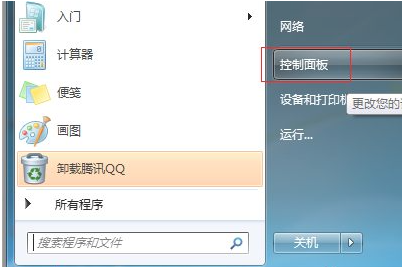win7系统界面简洁美观,操作简单。当然,在使用过程中我们也会遇到一些系统问题,有些朋友就会选择进行系统还原。我给大家整理了win7系统还原的方法,有需要就来了解一下吧。
1、右键点击“计算机”,在弹出的菜单栏中选择“属性”选项;

2、在打开的界面中点击“系统保护”选项;
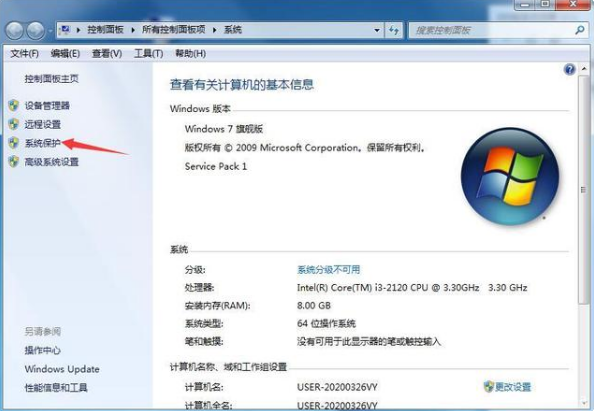
3、将弹出的小窗口切换至“系统保护”选项卡;

4、首先对需要还原的磁盘进行配置;
台式机电脑系统安装的图文教程
在我们的生活中,电脑是我们经常使用的工具.很多小伙伴不知道台式机电脑系统安装怎么操作,那么今天小编就来跟大家分享一下台式机电脑系统安装的图文教程.下面就让我们一起来看看吧.
5、选择第一个还原系统设置以及以前版本的文件;
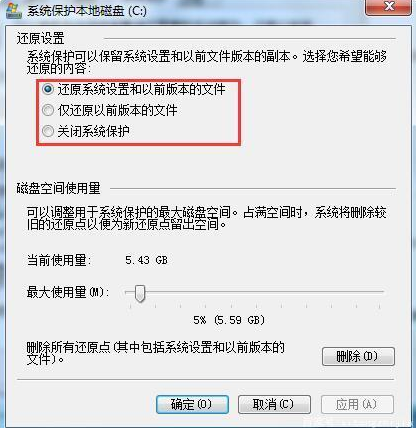
6、配置好后选择“创建”,用来创建还原点;

7、还原点创建好后,系统在出现问题时,我们只需点击“系统还原”,选择之前创建的还原点,就可以将系统恢复到还原点那时的状态。
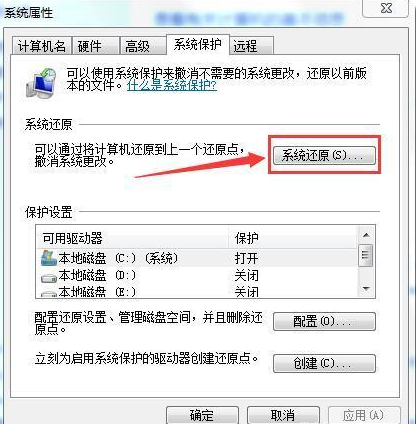

以上就是如何进行系统还原的详细介绍啦,希望能帮助到大家。
以上就是电脑技术教程《win7如何进行系统还原的步骤教程》的全部内容,由下载火资源网整理发布,关注我们每日分享Win12、win11、win10、win7、Win XP等系统使用技巧!win7自带系统还原的操作方法
win7是Windows操作系统中非常经典的操作系统.最近很多小伙伴问小编win7自带系统还原怎么操作,那么今天小编就来跟大家分享一下win7自带系统还原的操作方法.